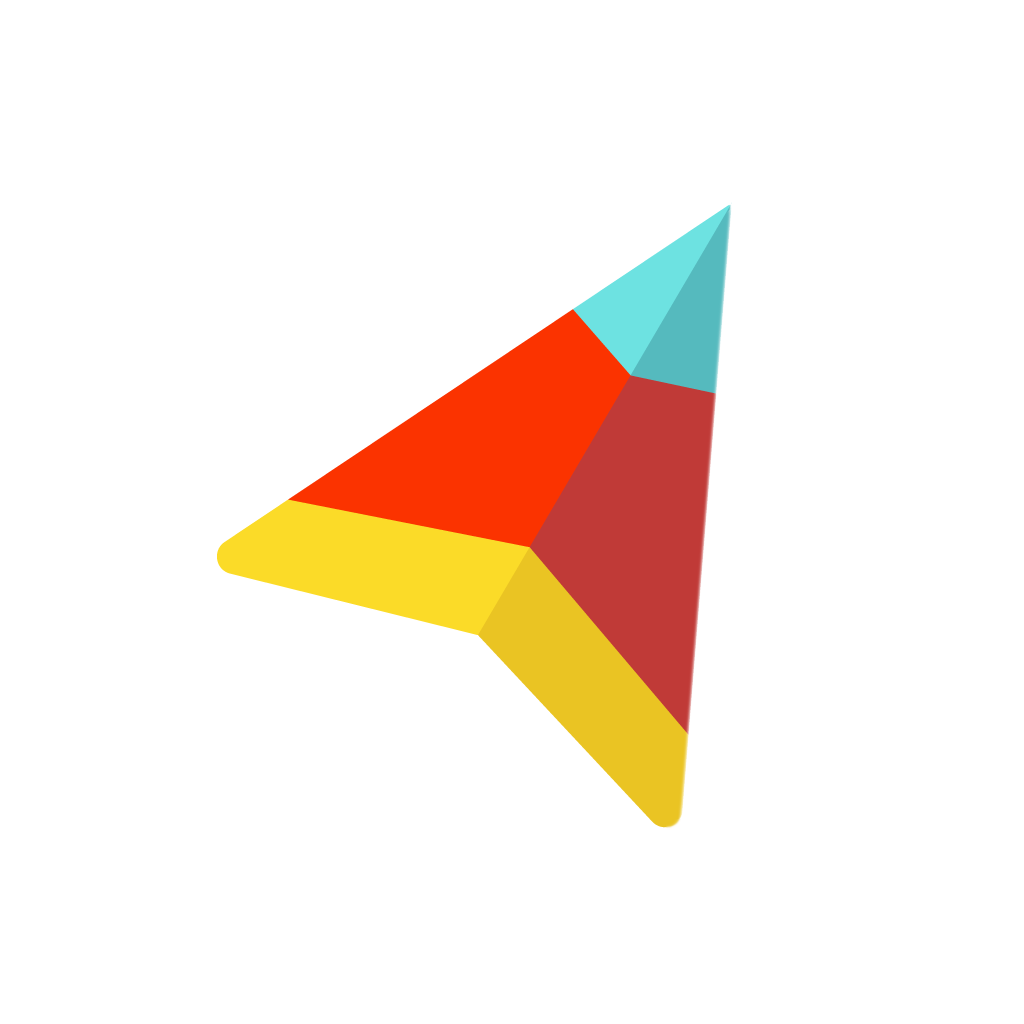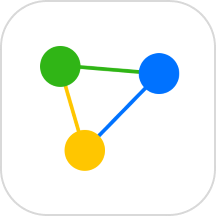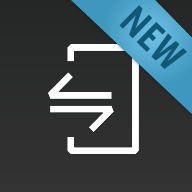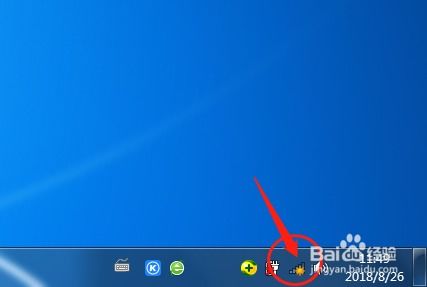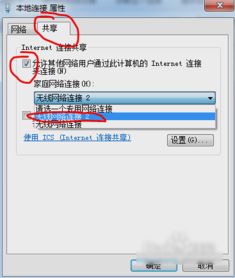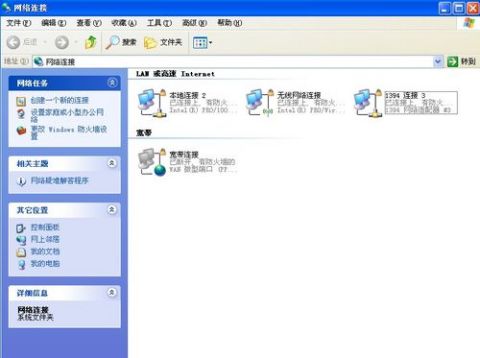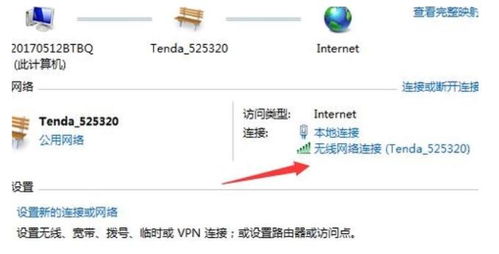笔记本电脑如何轻松设置并高效管理无线热点?
在现代社会,无线网络已成为我们日常生活和工作中不可或缺的一部分。随着笔记本电脑性能的提升和功能的多样化,将笔记本设置为无线热点,为其他设备提供网络连接,已成为一种常见的需求。本文将详细介绍如何在笔记本电脑上设置和管理无线热点,以便你能够更好地利用这一功能。

首先,我们需要了解笔记本电脑上的无线热点功能。无线热点,也称为个人热点或移动热点,允许你的笔记本电脑通过其内置的无线网卡或有线网络连接,分享互联网给其他设备,如智能手机、平板电脑、甚至其他笔记本电脑。这一功能特别适合在没有Wi-Fi网络覆盖的地方,或者当你想要与其他设备共享网络连接时。

设置无线热点的基本步骤
不同操作系统的笔记本电脑,在设置无线热点时略有不同。下面将分别介绍Windows和macOS两大操作系统的设置方法。

Windows系统
1. 打开“设置”

在Windows 10或更高版本中,你可以通过点击屏幕右下角的通知图标,然后选择“所有设置”来打开“设置”应用。在Windows 11中,你可以通过点击任务栏上的“开始”按钮,然后选择“设置”图标。
2. 进入“网络和Internet”
在“设置”窗口中,找到并点击“网络和Internet”选项。
3. 选择“移动热点”
在“网络和Internet”窗口中,点击左侧的“移动热点”选项。在这里,你可以看到移动热点的相关设置。
4. 开启移动热点
在“移动热点”页面中,找到“移动热点”开关,并将其设置为“开”。
5. 配置热点名称和密码
你可以点击“编辑”按钮来更改热点的网络名称(SSID)和密码。建议选择强密码,以确保网络安全。
6. 选择网络共享来源
默认情况下,Windows会尝试使用你的笔记本电脑的Wi-Fi网络作为热点来源。如果你的笔记本电脑通过有线网络连接互联网,你也可以选择“以太网”作为热点来源。
7. 保存设置
完成上述设置后,点击“保存”按钮,你的笔记本电脑就会开始广播无线热点了。
macOS系统
1. 打开“系统偏好设置”
在macOS上,你可以通过点击屏幕左上角的苹果图标,然后选择“系统偏好设置”来打开设置窗口。
2. 进入“共享”
在“系统偏好设置”窗口中,找到并点击“共享”图标。
3. 启用“互联网共享”
在“共享”窗口中,选择左侧的“互联网共享”选项。然后,在右侧的“共享您的连接来自”下拉菜单中,选择你希望用作热点来源的网络连接,如Wi-Fi、以太网或蓝牙PAN。
4. 配置热点名称和密码
在“互联网共享”窗口中,勾选“Wi-Fi”选项以启用无线热点功能。然后,你可以在下方的“Wi-Fi选项”中设置热点的网络名称(SSID)和密码。
5. 开始共享
完成设置后,点击右下角的“启动”按钮,你的macOS笔记本电脑就会开始广播无线热点了。
管理无线热点
设置好无线热点后,你还需要对其进行管理,以确保其正常运行并满足你的需求。
监控连接设备
1. 查看连接的设备
在Windows中,你可以在“移动热点”页面的下方看到当前已连接的设备列表。在macOS中,你可以通过点击屏幕右上角的Wi-Fi图标,然后选择你的热点网络,来查看已连接的设备。
2. 限制连接数量
一些笔记本电脑可能允许你设置最大连接设备数量。这通常可以在无线热点的设置中找到相关选项。如果你的设备不支持这一功能,你可以考虑使用第三方软件来实现。
调整网络性能
1. 更改频段和信道
在无线热点的设置中,你可能能够选择使用的频段(2.4GHz或5GHz)和信道。选择较少拥堵的信道可以提高网络速度和稳定性。
2. 限制带宽
如果你的笔记本电脑支持,你可以在热点设置中为每个连接的设备分配特定的带宽限制,以确保每个设备都能获得足够的网络资源。
增强安全性
1. 使用强密码
如前所述,设置强密码是保护你的无线热点免受未经授权访问的关键。建议使用WPA2或WPA3等现代加密标准。
2. 隐藏网络名称
你还可以通过选择“隐藏网络”选项来使你的热点不广播其SSID。这样,只有知道网络名称的设备才能连接到热点,从而增加了一层安全性。但请注意,这可能会使连接过程变得更加复杂。
3. 定期更改密码
定期更改你的无线热点密码可以减少被破解的风险。建议至少每三个月更改一次密码。
4. 使用防火墙和杀毒软件
确保你的笔记本电脑上安装了可靠的防火墙和杀毒软件,以保护你的设备免受恶意软件的攻击。
常见问题及解决方案
1. 无法连接到热点
如果其他设备无法连接到你的无线热点,请检查以下几点:
确保热点已开启并正在广播。
检查网络名称和密码是否正确输入。
确保连接的设备在热点的有效范围内。
尝试重新启动你的笔记本电脑和连接的设备。
2. 网络速度慢
如果连接到热点的设备网络速度很慢,请考虑以下因素:
检查你的网络连接是否稳定。
尝试更改热点使用的频段和信道。
限制连接设备的数量或带宽。
3. 热点无法启动
如果无线热点无法启动,可能是由以下原因引起的:
你的笔记本电脑可能不支持该功能。
你的网络驱动程序可能需要更新。
你的操作系统可能需要更新。
通过遵循以上步骤和建议,你应该能够在笔记本电脑上成功设置和管理无线热点。记住,定期检查和更新你的热点设置,以及保持你的设备安全,是确保你的网络连接稳定和安全的关键。
- 上一篇: 璀璨人生:最终结局揭晓,你期待的完美收尾在这里!
- 下一篇: 如何在电脑上通过苹果手机流量上网?
-
 Win10必备:一键开启高效WiFi热点神器资讯攻略11-26
Win10必备:一键开启高效WiFi热点神器资讯攻略11-26 -
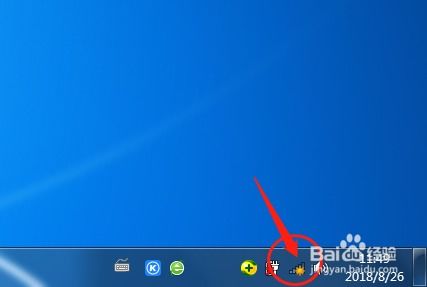 笔记本电脑如何设置连接5G无线网络?资讯攻略12-04
笔记本电脑如何设置连接5G无线网络?资讯攻略12-04 -
 如何轻松启用三星笔记本电脑的蓝牙功能?资讯攻略11-19
如何轻松启用三星笔记本电脑的蓝牙功能?资讯攻略11-19 -
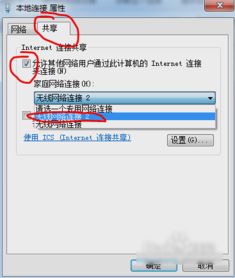 轻松学会:在电脑上设置WiFi的详细步骤资讯攻略11-26
轻松学会:在电脑上设置WiFi的详细步骤资讯攻略11-26 -
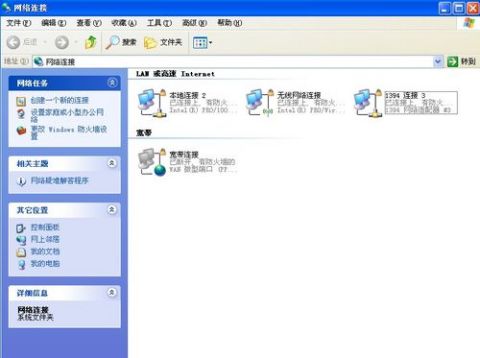 配置笔记本电脑无线网络连接资讯攻略11-29
配置笔记本电脑无线网络连接资讯攻略11-29 -
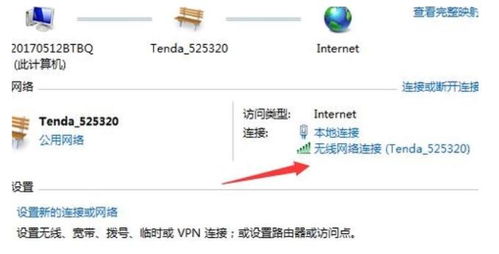 台式电脑为何“隐身”于无线网络之外?资讯攻略11-28
台式电脑为何“隐身”于无线网络之外?资讯攻略11-28